Khóa màn hình là một cách để bảo vệ điện thoại của bạn trước sự xâm nhập từ người khác hay đơn giản là tránh trường hợp trẻ con phá hỏng. Nhiều người thường chọn mật khẩu độc và lạ, thậm chí là không ai nghĩ đến nhằm tăng tính bảo mật. Tuy nhiên, đôi lúc bạn không thể nhớ và không mở máy mình được. Dưới đây là 3 cách mở khóa android không mất dữ liệu giúp bạn dùng điện thoại bình thường mà không cần reset lại hệ thống.
Contents
Mở khóa android không mất dữ liệu bằng tài khoản Google
Đối với Smartphone mới mua, bạn sẽ cần phải đăng nhập vào tài khoản Google của mình. Cách mở khóa android không mất dữ liệu cực kỳ đơn giản và nhanh chóng, giúp người dùng an tâm hơn khi không nhớ mật khẩu máy.
Bước 1: Bạn mở giao diện màn hình khóa rồi nhập mật khẩu mã pin, hình ảnh, ký tự,…5 lần để hiện lên tùy chọn Quên mật khẩu.
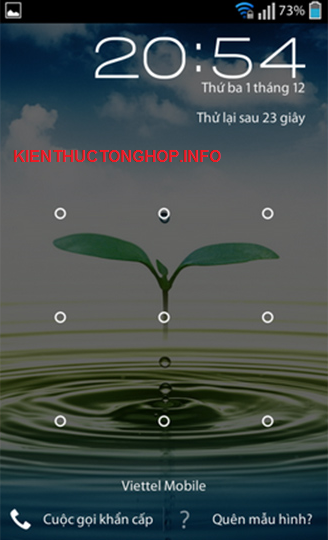
Bước 2: Chạm vào mục Quên mật khẩu
Bước 3: Nhập email và mật khẩu tài khoản Google mà bạn dùng cho máy của mình rồi xác nhận

Bước 4: Lựa chọn cách mở khóa và thay đổi mật khẩu
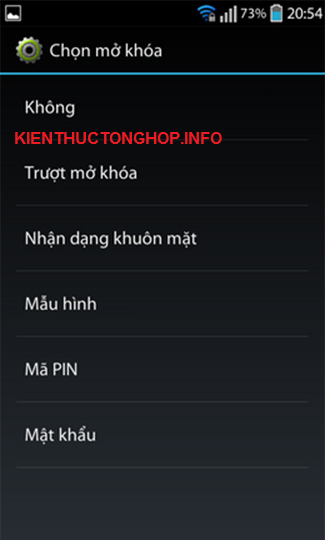
Lưu ý: Điện thoại của bạn phải có kết nối mạng 3G và 4G thì mới thực hiện được. Trường hợp quên mật khẩu tài khoản Google, bạn dùng mã pin backup đã tạo trước lúc cài đặt màn hình khóa.
Mở khóa android không mất dữ liệu bằng Lock Screen Security Bypass
Điều kiện thực hiện
– Thiết bị của bạn phải cài đặt TWRP Recovery hoặc CWM Recovery
– Cài đặt ứng dụng Quick Book từ Google Play. Cài đặt mục Recovery trong app, bạn cấp quyền root SuperSU mỗi khi được hỏi là xong.
Hướng dẫn các bước
Bước 1: Tải về ứng dụng Lock Screen Security Bypass.zip file trên máy tính rồi sao chép qua điện thoại
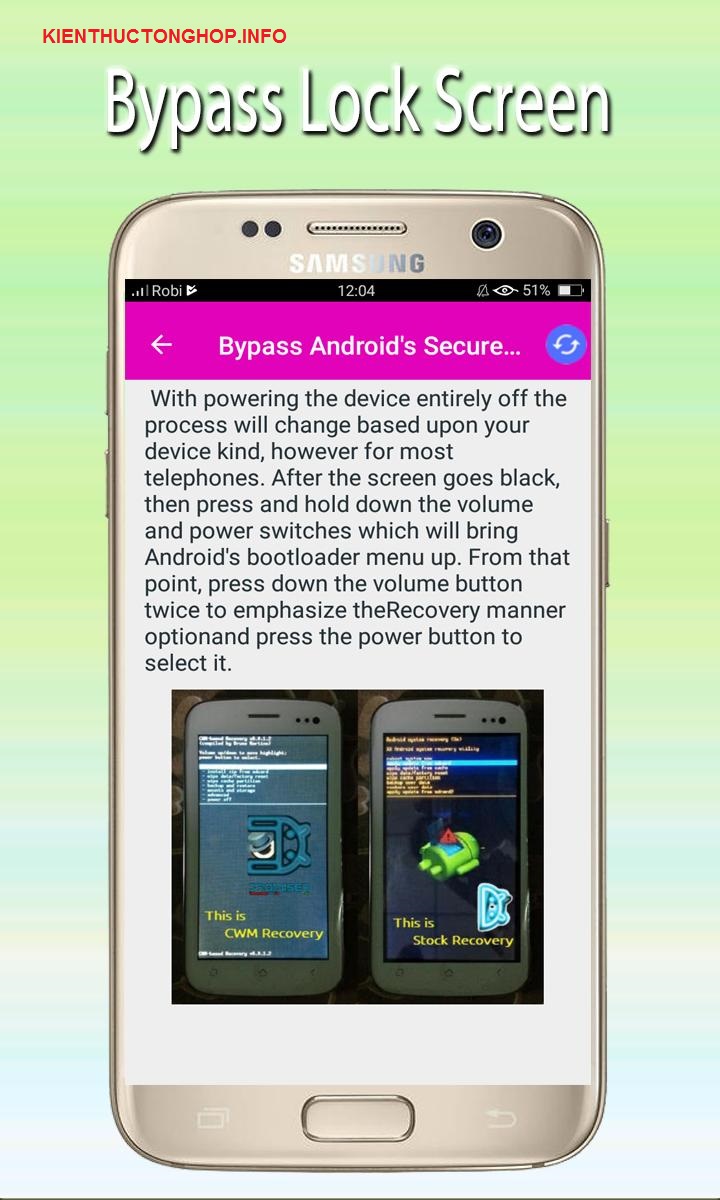
Bước 2: Khởi động chế độ Recovery ở điện thoại.
Bước 3: Chọn Install Zip, nhấn chọn mục Choose Zip from SD Card. Sau đó, nhấn Lock Screen Security Bypass.zip, chọn Yes để xác lập
Bước 4: Chờ quá trình flash hoàn tất rồi khởi động lại thiết bị
Bước 5: Bật điện thoại lên, màn hình yêu cầu mật khẩu đã biến mất.
Tuy nhiên, cách mở khóa android không mất dữ liệu này không tương thích với tất cả các thiết bị mà chỉ làm được trên một số máy. Đây là cách được nhiều người dùng thực hiện theo, không hề mất đi dữ liệu có ở trên điện thoại để bạn an tâm hơn khi thực hiện.
Mở khóa android không mất dữ liệu bằng TWRP
Cách này không khó nhưng cần nhiều thời gian để thực hiện hơn so với 2 cách trên. Bên cạnh đó, nó không tương thích với mọi thiết bị chạy hệ điều hành android nên nếu không làm theo được, bạn có thể chuyển qua các cách khác nhé.
Điều kiện thực hiện
– Máy đã Unlock Bootloader
– Ứng dụng TWRP tương ứng với máy
Hướng dẫn
Bước 1: Vào TWRP bằng cách nhấn giữ nút nguồn và nút tăng âm lượng đến khi xuất hiện logo máy.
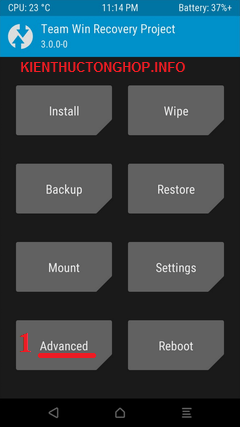
Bước 2: Ở giao diện chính của ứng dụng, bạn chọn mục Advanced -> File Manager
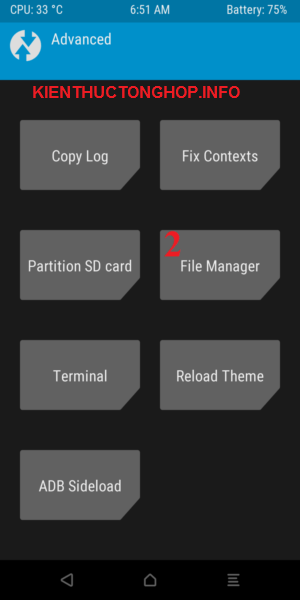
Bước 3: Máy yêu cầu chọn một file hoặc một mục thì bạn chọn mục “data” -> system
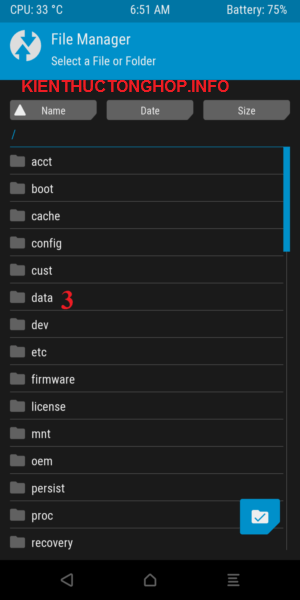
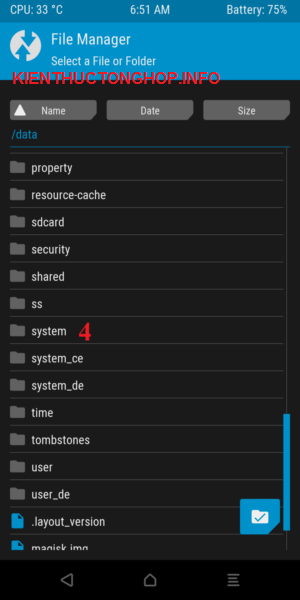
Bước 4: Nhấn chọn các mục dưới và tiến hành xóa
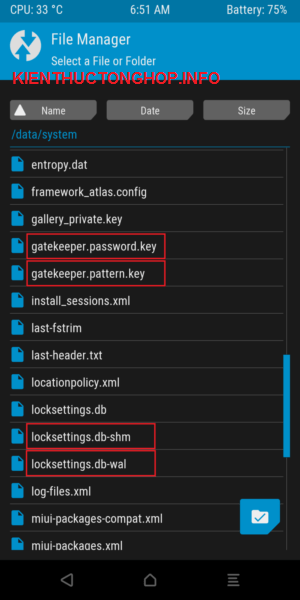
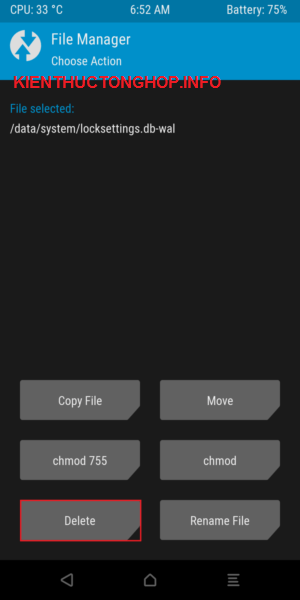
Bước 5: Sau khi xóa xong các file, bạn trở lại giao diện chính của TWRP, chọn Reboot -> System và chọn mục “Install as a System App”
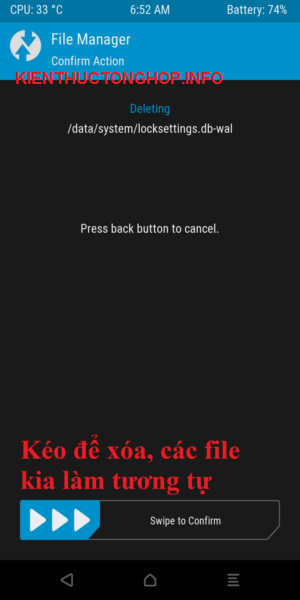
Bước 6: Lướt tay theo dấu ở phần tùy chọn “Swipe to Install TWRP App” là xong.
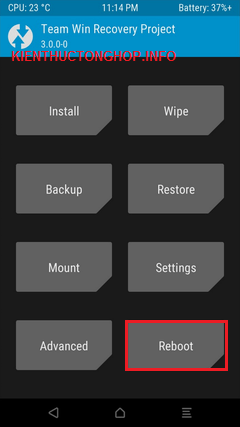
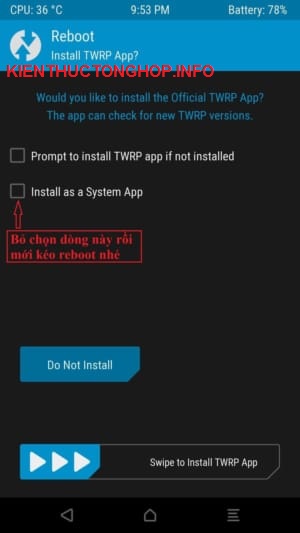
Những bước trên được thực hiện trên dòng máy Xiaomi. Mỗi nhãn hàng Smartphone sẽ có cách khác nhau để truy cập vào TWRP. TWRP là viết tắt của Team Win Recovery Project với nhiều ứng dụng giúp bạn can thiệp sâu vào hệ điều hành của máy. Nó là một Recovery tùy biến, hỗ trợ thực hiện nhiều thao tác và cài thêm nhiều công cụ.
Mở khóa android không mất dữ liệu là 1 trong các thủ thuật công nghệ giúp bạn vừa mở được điện thoại vừa không ảnh hưởng đến hình ảnh, bài hát, tập tin,…quan trọng trong máy của mình. Hãy thử một trong 3 cách trên và xem kết quả ra sao nhé. Khi mở được máy rồi thì hãy thay đổi mật khẩu sao cho dễ nhớ hơn, tránh mất thời gian và có nguy cơ mất dữ liệu khi khôi phục lại máy. Chúc các bạn thành công.
Xem thêm: 2 cách up rom cho android từ máy tính ai cũng có thể làm được
